Se han introducido varias mejoras en la interfaz del calendario de la aplicación:
El nivel de densidad de visualización por defecto (100%) se ha modificado para ofrecer una visualización más agradable y aireada. Esta visualización menos estrecha permite ver más información sobre las franjas horarias reservadas. Concretamente, para simplificarlo, el nuevo zoom 100% toma los códigos del antiguo 125%. El antiguo 100% se convierte en 75%.
Cuando más del 70% de los usuarios se conectan con un teléfono móvil, nos parece importante ofrecer una visualización adaptada. Por supuesto, siempre puedes cambiar el zoom a tu gusto en 5 niveles: 25%, 50%, 75%, 100%, 150% y 200%.
Si su calendario estaba configurado con un zoom del 100% antes de esta actualización, se beneficiará automáticamente del nuevo zoom. Tendrás que cambiar el zoom al 75% si prefieres volver al antiguo nivel de densidad.
En cambio, no hay ningún cambio en la configuración del modo quiosco y de los calendarios públicos que se integrarán en su sitio web. Si antes estaban configurados al 100%, pasarán automáticamente al 75% para mantener la visualización, ya que estos módulos suelen estar limitados por el espacio disponible. Sin embargo, puede cambiar el nivel de densidad si es necesario en la configuración de estos módulos respectivos.
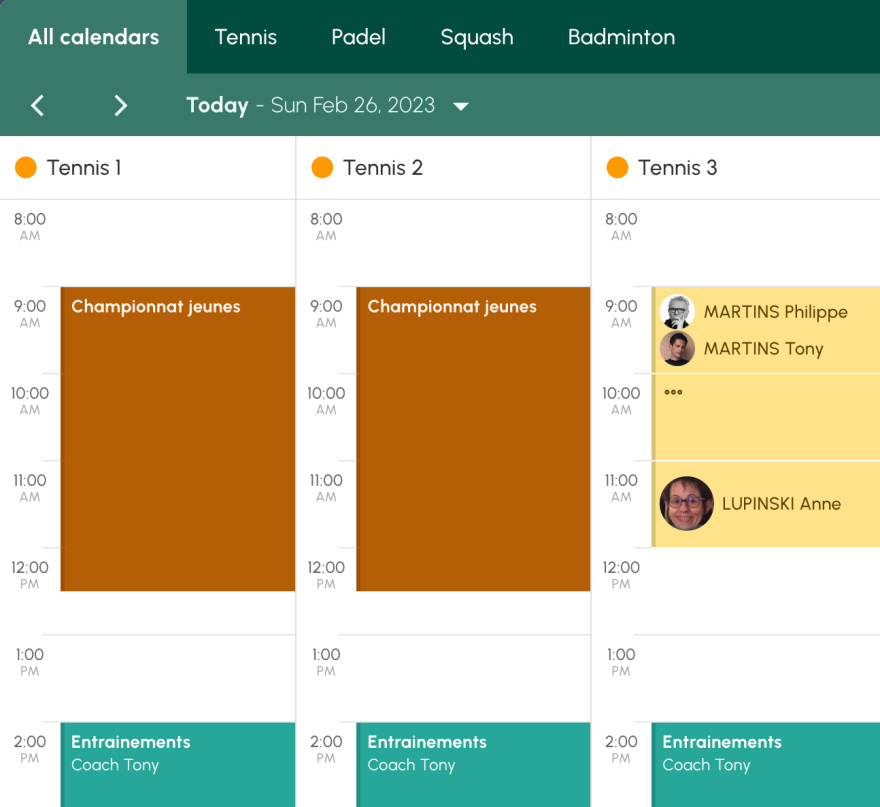
La visualización de los participantes en una reserva se ha retocado para ocupar lo mejor posible la altura de la ranura en el calendario. Dependiendo del nivel de zoom y de si sólo hay uno o varios usuarios registrados en una reserva, el tamaño de las imágenes y los nombres variará para llenar el espacio y ofrecer una mejor legibilidad.
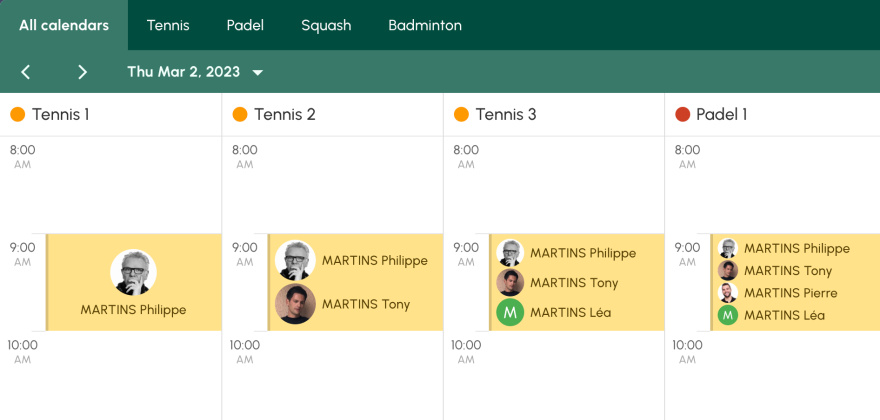
Hemos mejorado la forma en que se muestran las reservas consecutivas en varias franjas horarias.Por ejemplo, cuando un usuario reserva 90 o 120 minutos, la información ya no se repite tantas veces como franjas horarias tenga asignadas.A partir de ahora, aparecerá un pequeño icono en forma de tres pequeños puntos y la información se mostrará a petición del usuario. Su calendario será ahora más legible y claro.
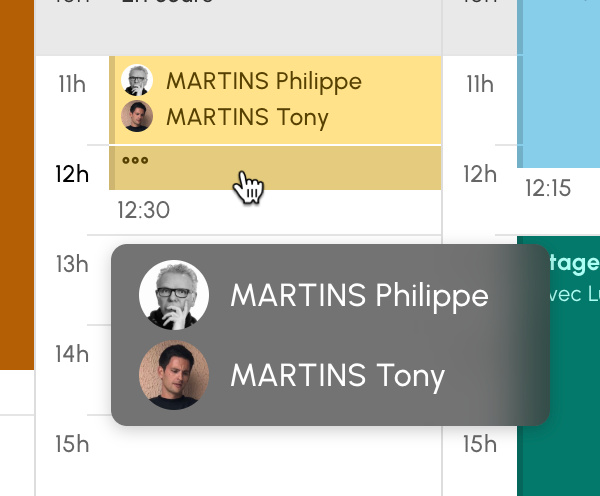
Cuando una reserva se repite en varias franjas horarias, cuando el nivel de zoom es bajo o cuando el número de participantes es de 4 o más usuarios, no toda la información sobre una reserva puede mostrarse en la pantalla. En el ordenador, puede arrastrar el ratón sobre la franja horaria para mostrar los detalles de la misma (etiqueta, nombres de los participantes), como se describe en la imagen anterior.
Ahora también es posible mostrar esta información emergente en un móvil o en cualquier pantalla táctil. Para ello, toque la ranura y mantenga el dedo:
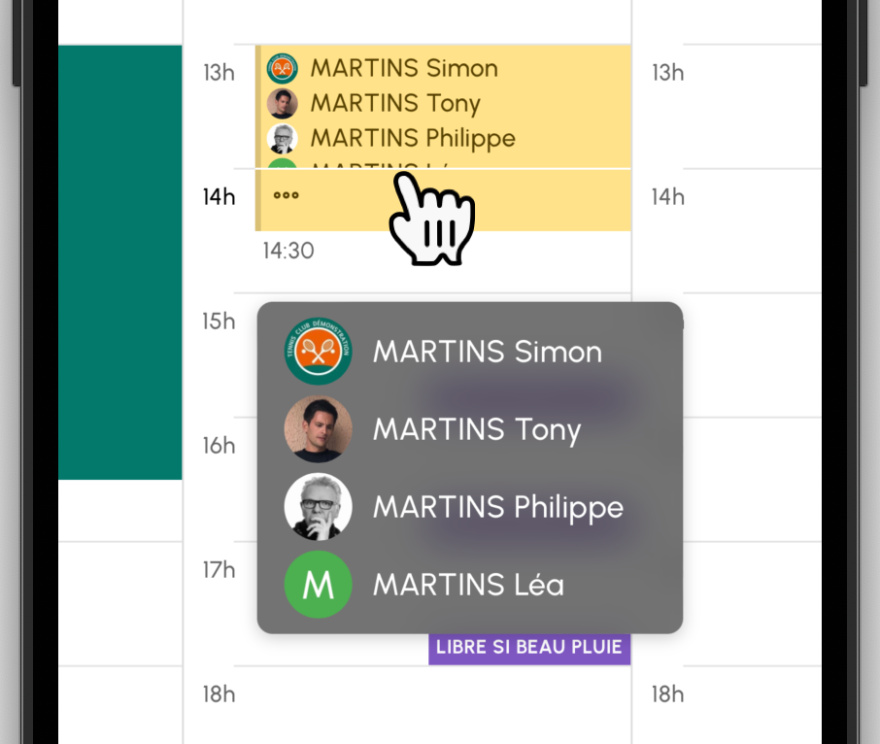
Si un usuario que participa en una reserva no ha añadido su foto, ahora mostramos la inicial de su nombre bajo un fondo de color, teniendo cada letra un color predefinido. Esta función está integrada en la aplicación desde hace unos meses y ahora está disponible en el calendario.
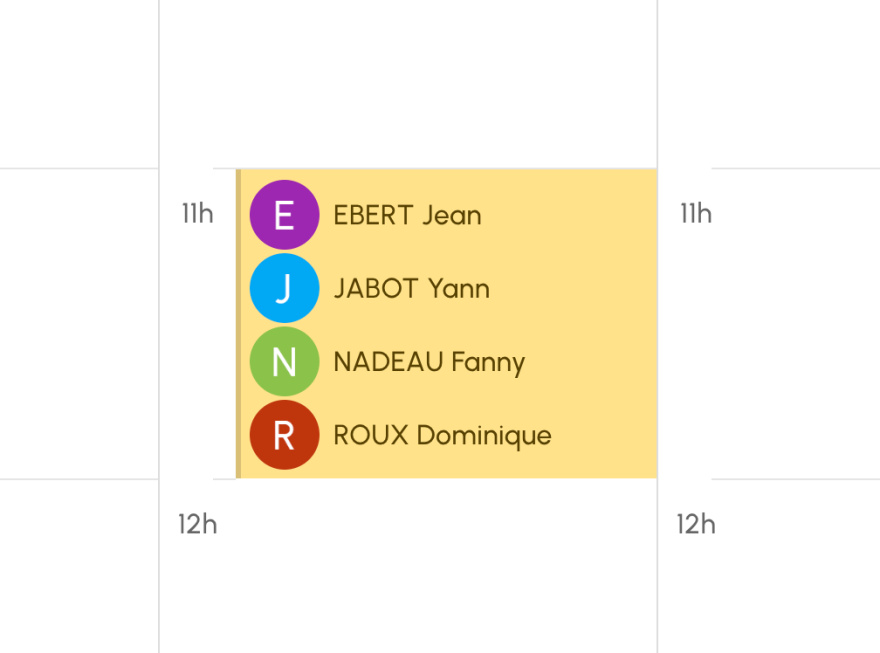
La presentación de una reserva con invitados también se ha retocado. Ahora se muestra un icono adaptado y más armonioso:
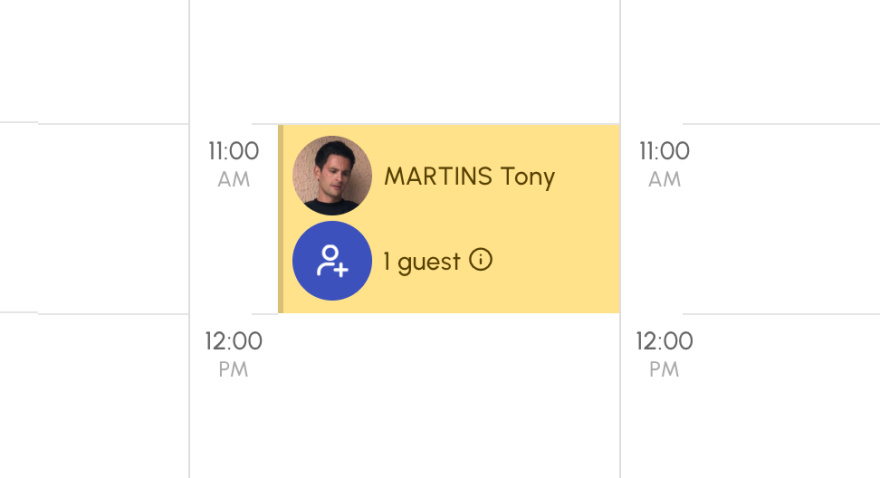
Si permite a los usuarios reservar solos "sin acompañante", ¿quizás haya activado la función que permite a otros usuarios añadirse a una reserva? En este caso, la mención "Añadir mi nombre" aparece ahora claramente en la franja horaria para mayor intuitividad.
Ejemplo práctico: el usuario A reserva la franja horaria solo, luego los usuarios B, C y D abren la aplicación y hacen clic en la franja horaria para inscribirse en la reserva.
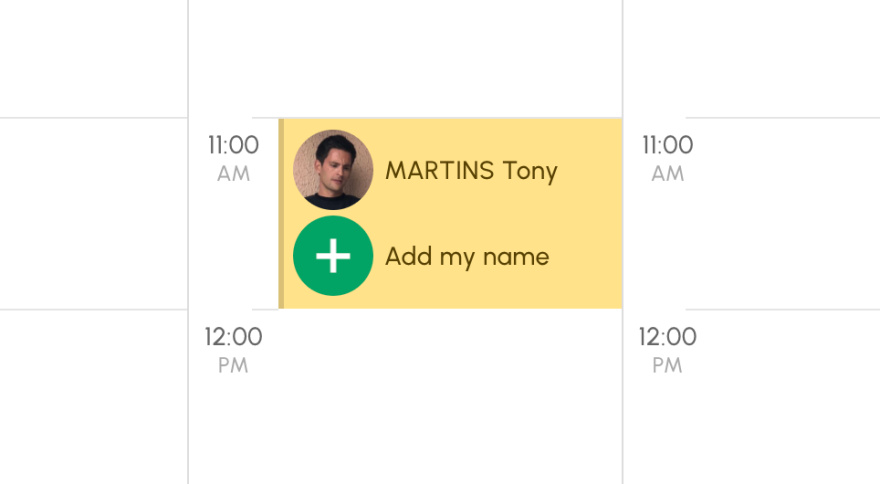
Como le informamos en nuestro artículo anterior Privacidad: cambio en el comportamiento de la opción "Mostrar mi identidad" los usuarios que no deseen mostrar su identidad en el calendario verán ahora la palabra "Privado" en sus reservas. Sólo los demás usuarios que participen en la reserva y los responsables del club podrán seguir viendo la identidad del usuario.
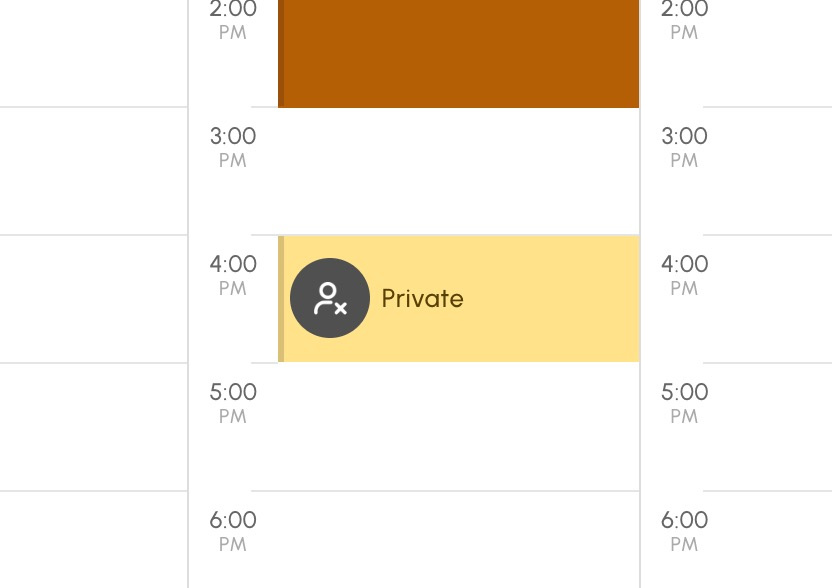
Si tu club utiliza una solución de control de acceso como Spartime o Neop, un código de acceso único dedicado a la reserva se genera y se muestra al final de cada reserva. A partir de ahora, si la reserva se finaliza sin mensaje de error o advertencia, sólo se mostrará el código al final de la reserva. La pequeña ventana "Reserva añadida" ya no aparecerá para no molestar al usuario y destacar el código de acceso.
Recuerde que este código de acceso también está integrado en los correos electrónicos de confirmación de reserva y es accesible desde el calendario y el registro de reservas.

La función que permite imprimir un justificante tras una reserva está ahora disponible en su móvil. También hemos revisado su funcionamiento para que pueda imprimirlo sin la desagradable ventanita que solía abrirse tras la reserva.
¡El equipo de OpenResa a su servicio!